サーバー博士は申し込みをしてからすぐ使えるようになります。
PLESKコントロールパネルログイン情報にあるURLをクリックしてユーザ名とパスワードを入力してログインします。
ログインするとリソース資料量の統計などあり見やすいです。
たくさんのアプリケーションのインストールが出来るのは嬉しいです。
注目のアプリケーションにはwordpressのほかjoomlaとDrupalがありました。
さっそくwordpressをインストールしました。
wordpressのところにあるインストールのボタンをクリックします。
ライセンス条項に同意しますにチェックを入れて次へ進みます。
インストール先を指定します。ドメイン名/この部分にインストールされます。
何も変更しないでインストールをクリックしました。
指定した場所にインストールされましたと表示されました。
指定先を開くとNot Foundが現れました。
一度削除してまたインストールしてみました。
全ての設定を表示を選びInterface languageをJapaneseを選択しました。
必須フィールドになっていませんでしたがデータベースのユーザパスワードを入力しました。
しかしインストールしても表示されませんでした。
表示されないので諦めましたが時間たってから確認すると表示されていました。申込したばかりだったからすぐ表示されなかったのかもしれないです。
ワードプレスはロリポップに比べて快適に表示されています。